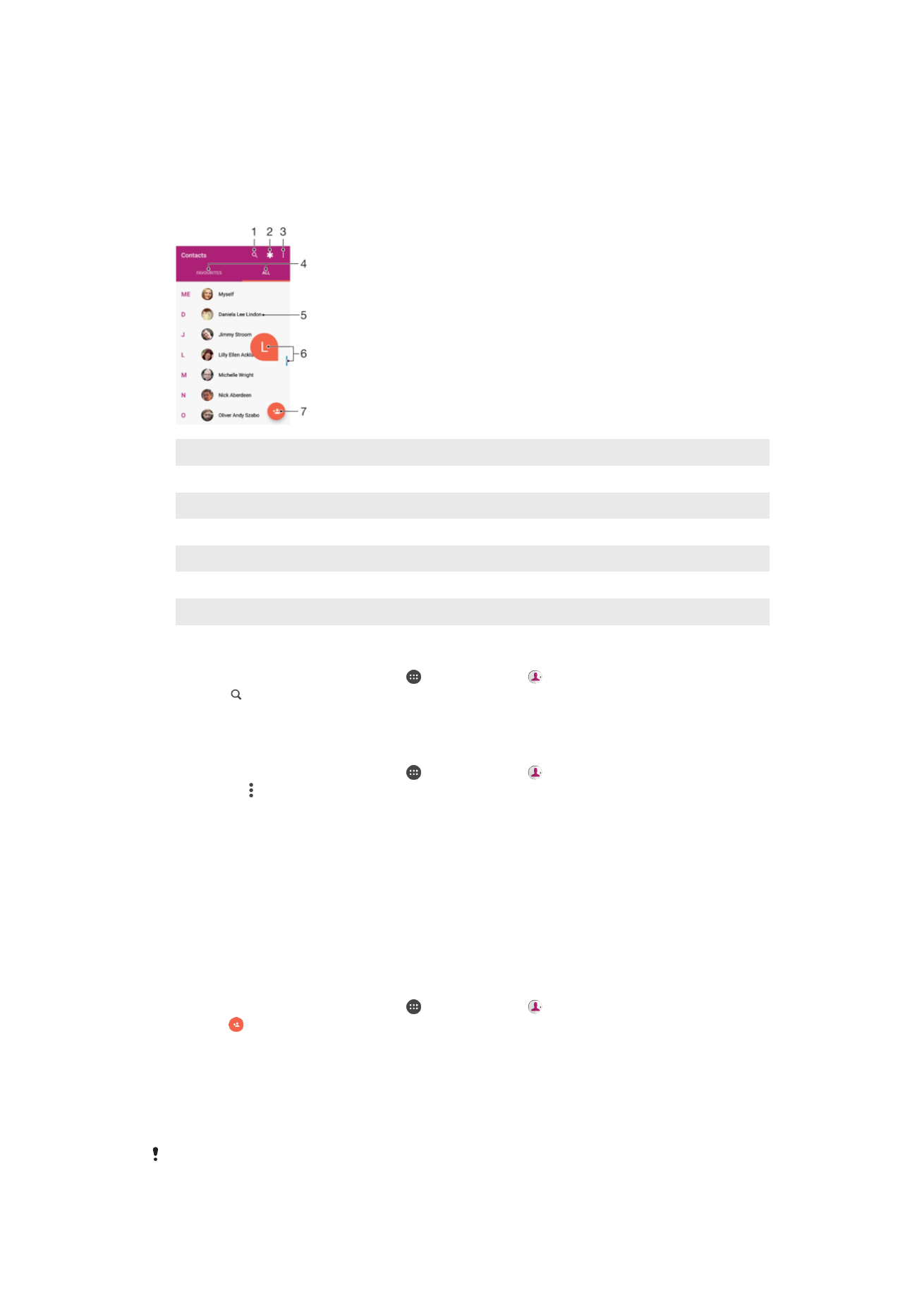
Додавање и уредување контакти
Додавање контакт
1
Од својот Почетен екран, допрете , а потоа допрете .
2
Допрете .
3
Доколку контактите ви се синхронизирани со една или повеќе сметки и првпат додавате
контакт, мора да ја изберете сметката во којашто сакате да го додадете контактот. Или пак,
допрете Телефонски контакт доколку сакате да го користите и зачувате контактот на
својот уред.
4
Внесете ги или одберете ги информациите за контактот.
5
Кога ќе завршите, допрете ЗАЧУВАЈ.
Штом го зачувате контактот во сметката, таа сметка ќе се покаже како стандардна за
зачувување контакти при следното додавање. Ако сакате да ја измените сметката во
79
Ова е Интернет верзија на ова издание. © Испечатете го само за приватна употреба.
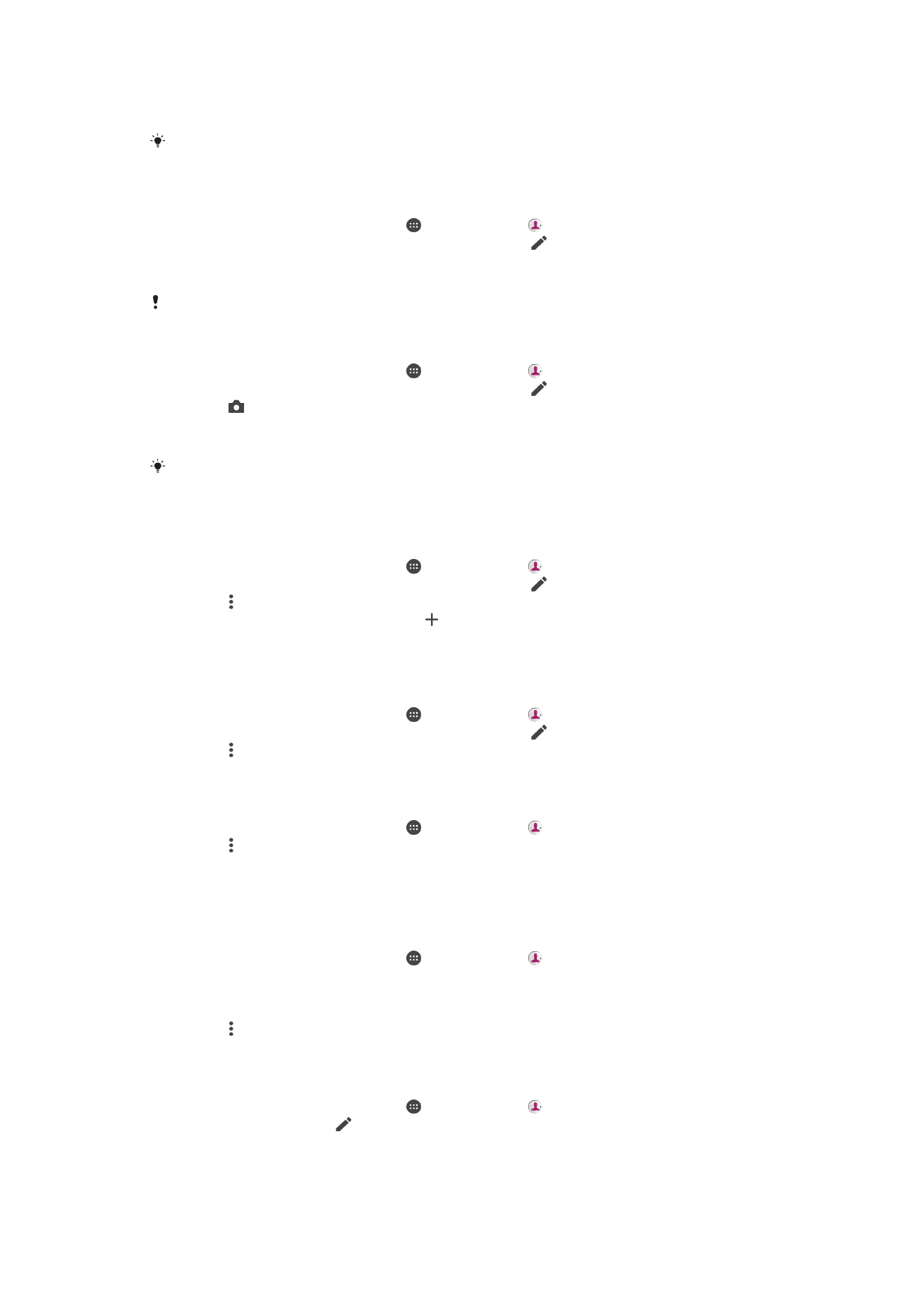
којашто се зачувува контактот, треба да го креирате повторно и да го зачувате во точната
сметка.
Ако го додадете знакот плус и кодот на земјата пред телефонскиот број на контактот, не
мора да го уредувате бројот повторно за повикување од странство.
Уредување контакт
1
Од својот Почетен екран, допрете , а потоа допрете .
2
Допрете го контактот што сакате да го уредите, па допрете .
3
Уредете ги саканите информации.
4
Кога ќе завршите, допрете ЗАЧУВАЈ.
Некои услуги за синхронизација не дозволуваат уредување на деталите за контактот.
Додавање слика на контактот
1
Од својот Почетен екран, допрете , а потоа допрете .
2
Допрете го контактот што сакате да го уредите, па допрете .
3
Допрете , па одберете начин за додавање слика на контактот и уредете ја по ваша
желба.
4
По додавањето на сликата, допрете ЗАЧУВАЈ.
Може да додадете и слика на контактот директно од апликацијата Албум. Доколку сакате
да додадете слика што е зачувана во сметка на интернет, мора прво да ја преземете
сликата.
Персонализирање на тонот на ѕвонење за контактот
1
Од својот Почетен екран, допрете , а потоа допрете .
2
Допрете го контактот што сакате да го уредите, па допрете .
3
Допрете > Постави тон на ѕвонење.
4
Одберете опција од листата или допрете за да одберете музичка датотека од уредот, а
потоа допрете ГОТОВО.
5
Допрете ЗАЧУВАЈ.
Испраќање на сите повици од одреден контакт во говорната пошта
1
Од својот Почетен екран, допрете , а потоа допрете .
2
Допрете го контактот што сакате да го уредите, па допрете .
3
Допрете , потоа обележете го полето за избирање Сите пов. на говорн. пошта.
4
Кога ќе завршите, допрете ЗАЧУВАЈ.
Блокирање телефонски број
1
Од својот Почетен екран, допрете , а потоа допрете .
2
Допрете , па допрете Блокирани броеви.
3
Допрете ДОДАЈ БРОЈ, а потоа внесете го телефонскиот број од којшто сакате да ги
блокирате повиците и текстуалните пораки.
4
Допрете БЛОКИРАЈ.
Бришење контакти
1
Од својот Почетен екран, допрете , а потоа допрете .
2
Допрете го и држете го контактот што сакате да го избришете.
3
За да избришете неколку или сите контакти, обележете ги полињата за избор покрај
контактите што сакате да ги избришете.
4
Допрете , па допрете Избриши контакт.
5
Допрете ИЗБРИШИ за да потврдите.
Уредување на своите информации за контакт
1
Од својот Почетен екран, допрете , а потоа допрете .
2
Допрете ЈАС, па допрете .
3
Внесете ги новите информации или направете ги саканите промени.
4
Кога ќе завршите, допрете ЗАЧУВАЈ.
80
Ова е Интернет верзија на ова издание. © Испечатете го само за приватна употреба.
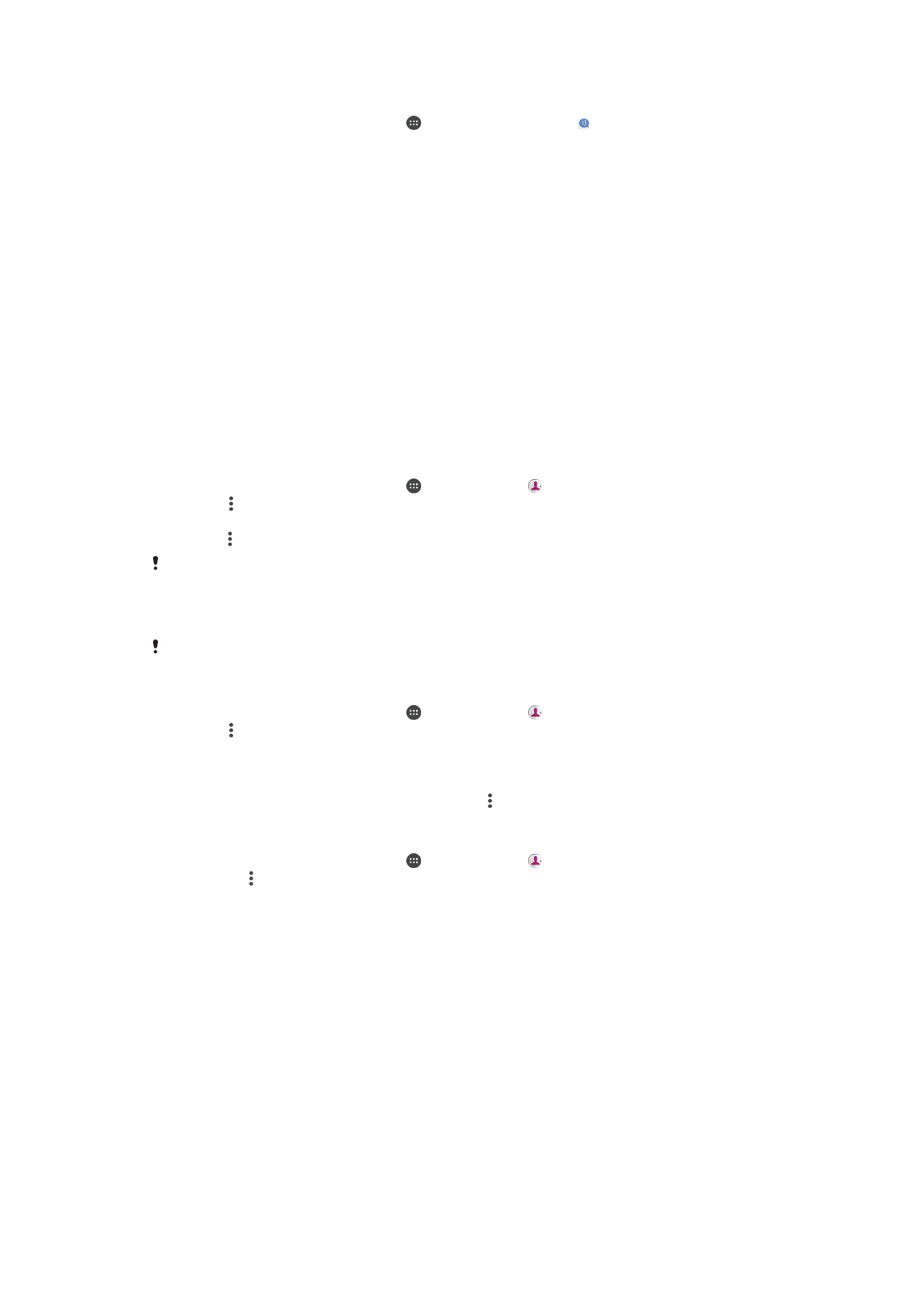
Креирање нов контакт од текстуална порака
1
Од својот Почетен екран, допрете , па пронајдете и допрете .
2
Допрете ја иконата што се наоѓа до телефонскиот број, а потоа допрете ЗАЧУВАЈ.
3
Одберете од постојните контакти или допрете Креирај нов контакт.
4
Уредете ги информациите за контактот и допрете ЗАЧУВАЈ.